Paprastas ir greitas „Android“ šakninio programavimo vadovas

Įvedę root teises į „Android“ telefoną, gausite visišką prieigą prie sistemos ir galėsite paleisti daugybę programų, kurioms reikalinga root teisė.
Anksčiau žmonės naudodavo atskiras programėles vien QR kodams nuskaityti . Vieną dieną jie atidarė savo „Samsung“ kamerą ir pamatė, kad ji paryškina nuorodą vos tik į ją nukreipia. Tai buvo nežymu, bet pakankamai, kad daugelis susimąstytų, ką dar galėtų ta kamera padaryti.
6. Įrašykite vaizdo įrašą neišjungdami muzikos
Dauguma telefonų išjungia muziką vos pradėjus įrašyti vaizdo įrašą, tačiau „Samsung“ telefonuose tokio apribojimo nėra. Jei klausotės dainos iš „Spotify“ arba „YouTube Music“, atidarykite programėlę „Kamera“ , perjunkite į vaizdo įrašymo režimą ir palieskite įrašymo mygtuką. Muzika toliau gros fone, o telefonas įrašys ir vaizdo įrašą, ir aplinkinį garsą.
Tačiau norėdami tai padaryti, pirmiausia turėsite įjungti greitąjį nustatymą. Atidarykite „Kamera“ ir palieskite krumpliaračio piktogramą, kad pasiektumėte nustatymus. Nustatymuose slinkite žemyn iki „ Išplėstinės vaizdo įrašo parinktys“ ir įjunkite garso atkūrimą .
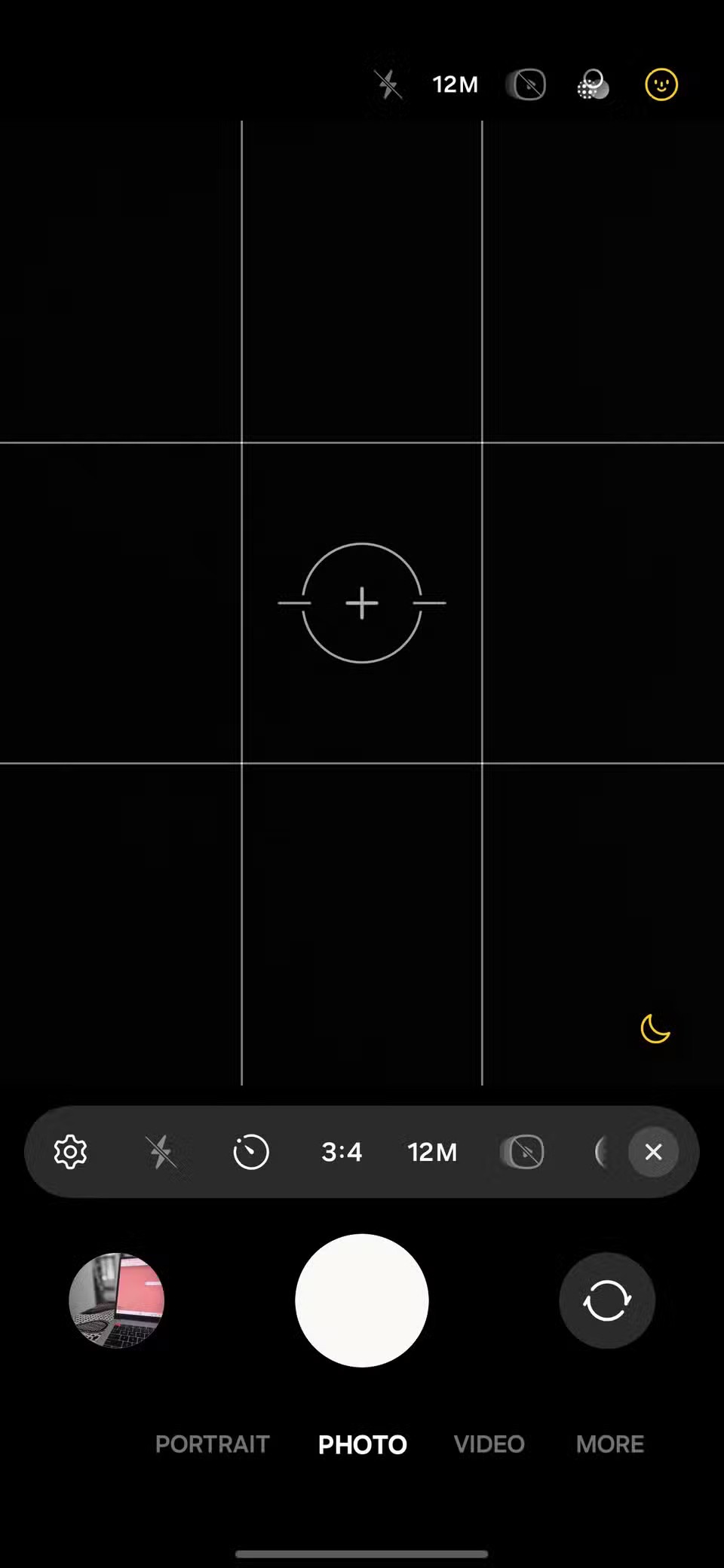
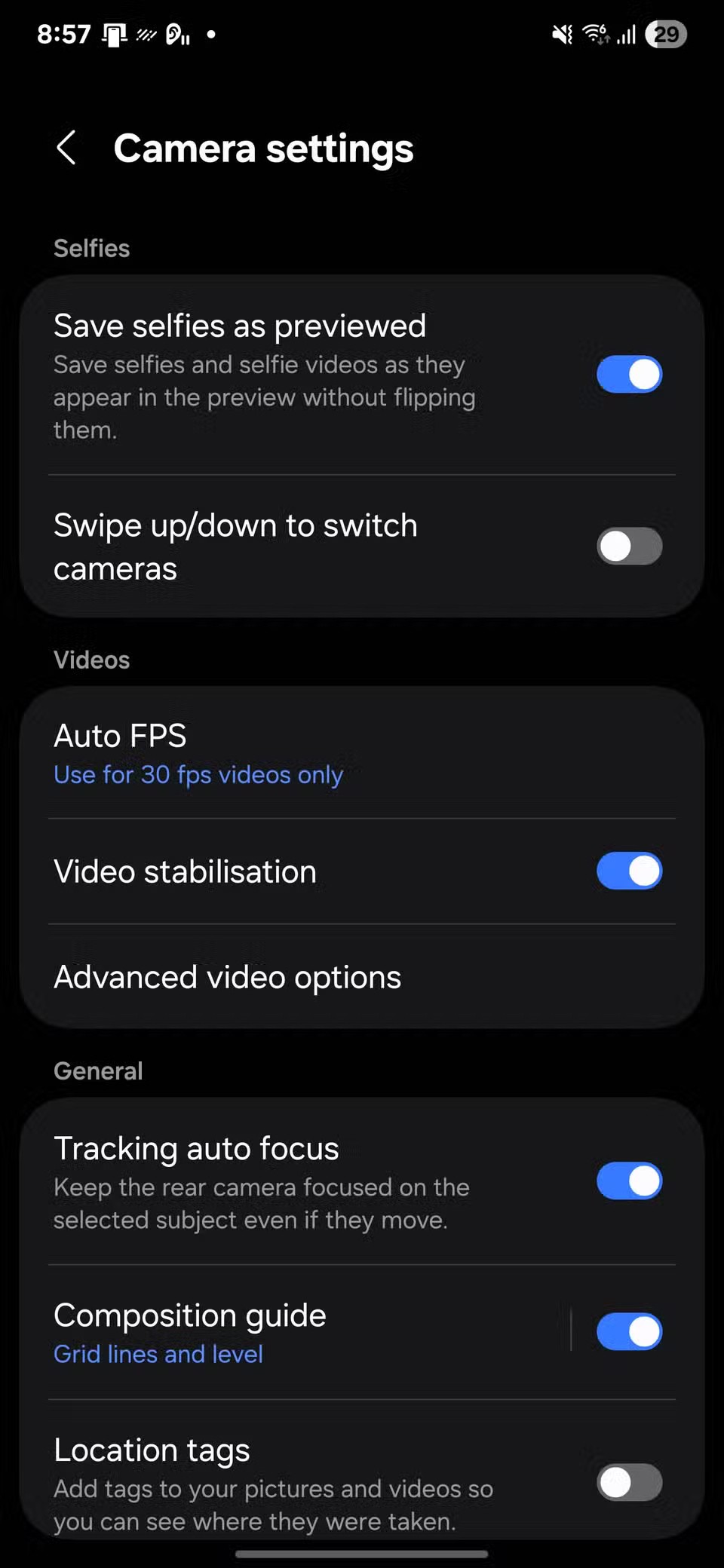
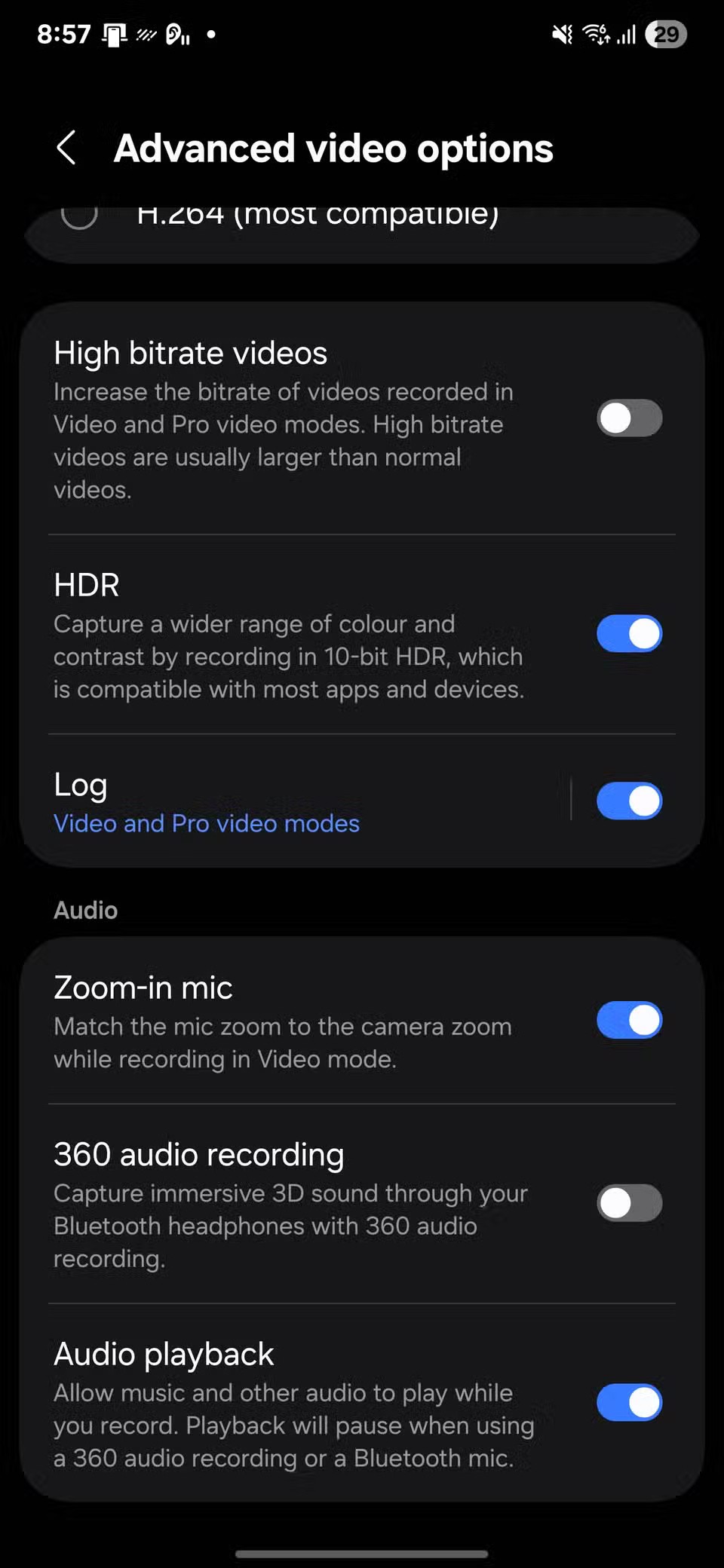
5. Automatinis dokumentų fiksavimas – nereikia jokių prisilietimų
Norėdami įjungti šią funkciją, atidarykite programėlę „Kamera“, palieskite krumpliaračio piktogramą ir įjunkite „Nuskaityti dokumentus ir tekstą“ . Tada palieskite tą piktogramą ir įjunkite „Automatinis nuskaitymas“ , kuri leis jūsų telefonui nufotografuoti, kai tik aptiks stabilų kadrą.
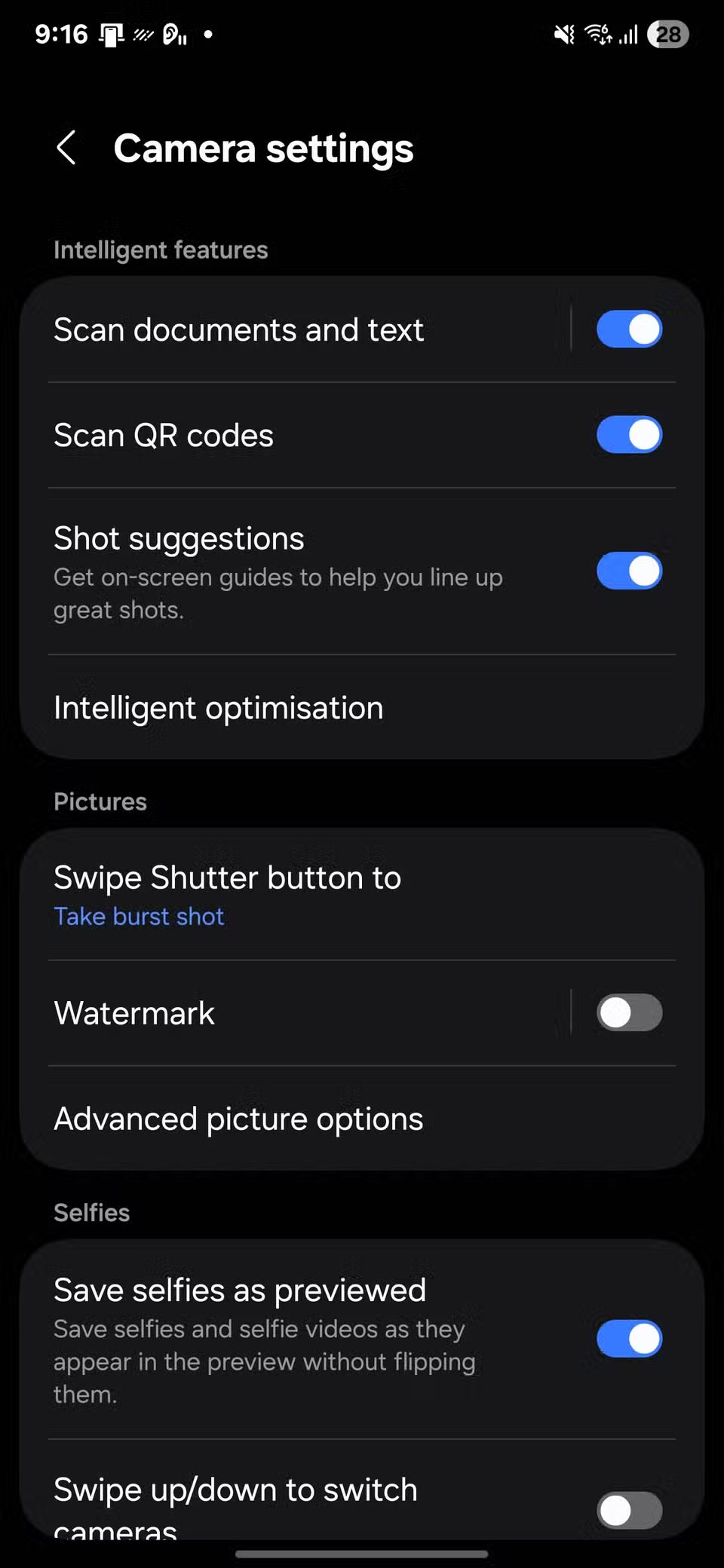
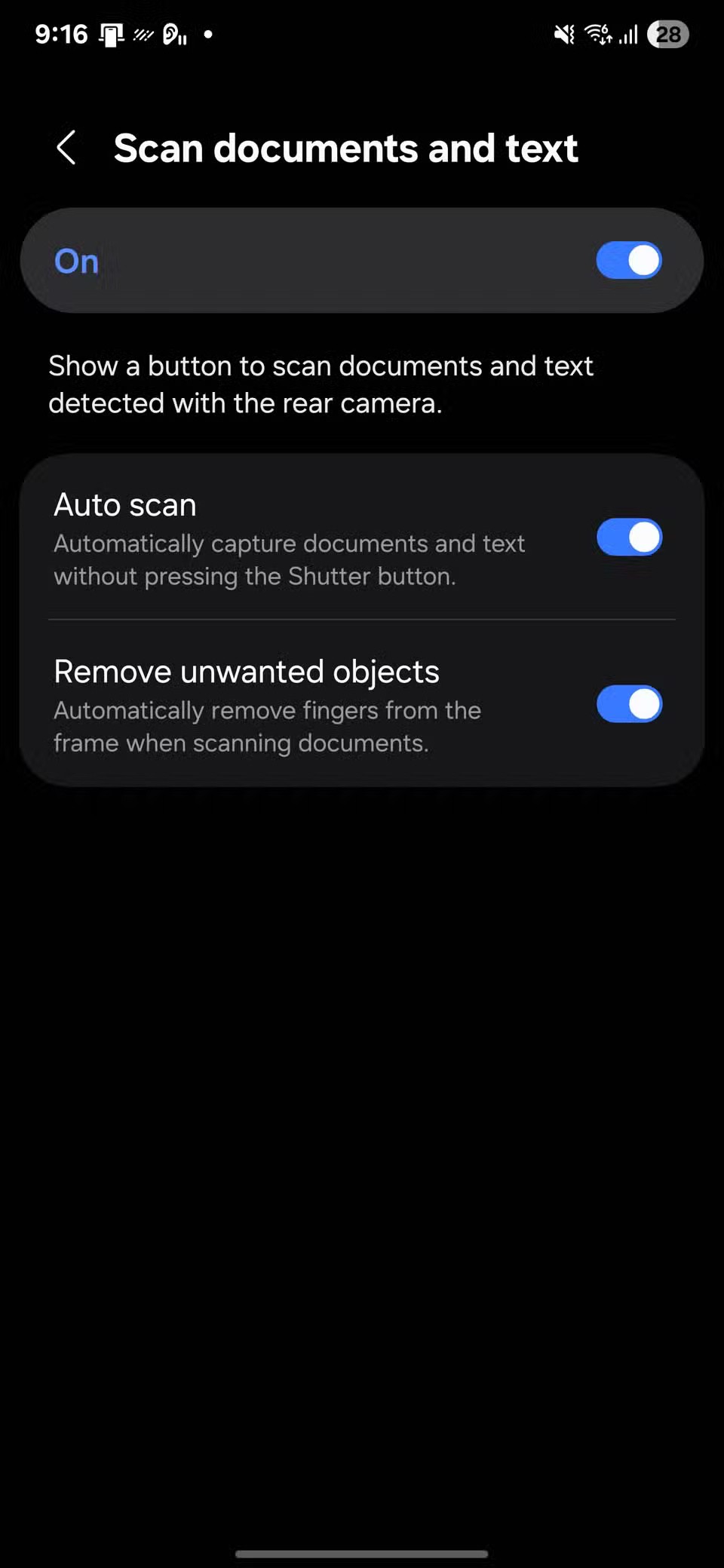
Taip pat galite įjungti parinktį „Pašalinti nepageidaujamus objektus“ , kad pašalintumėte visas kliūtis, pvz., pirštus prie krašto. Tada tereikia nukreipti kamerą į objektą ir leisti jai atlikti visa kita.
4. Paverskite užrakto mygtuką GIF kūrėju
Norėdami įjungti šią funkciją, atidarykite programėlę „Kamera“, palieskite krumpliaračio piktogramą, tada slinkite žemyn iki „Nuotraukos“ . Palieskite Braukite užrakto mygtuką į , kuri pagal numatytuosius nustatymus nustatyta kaip „Fotografuoti serijomis“ . Perjunkite į „Sukurti GIF“ ir viskas.
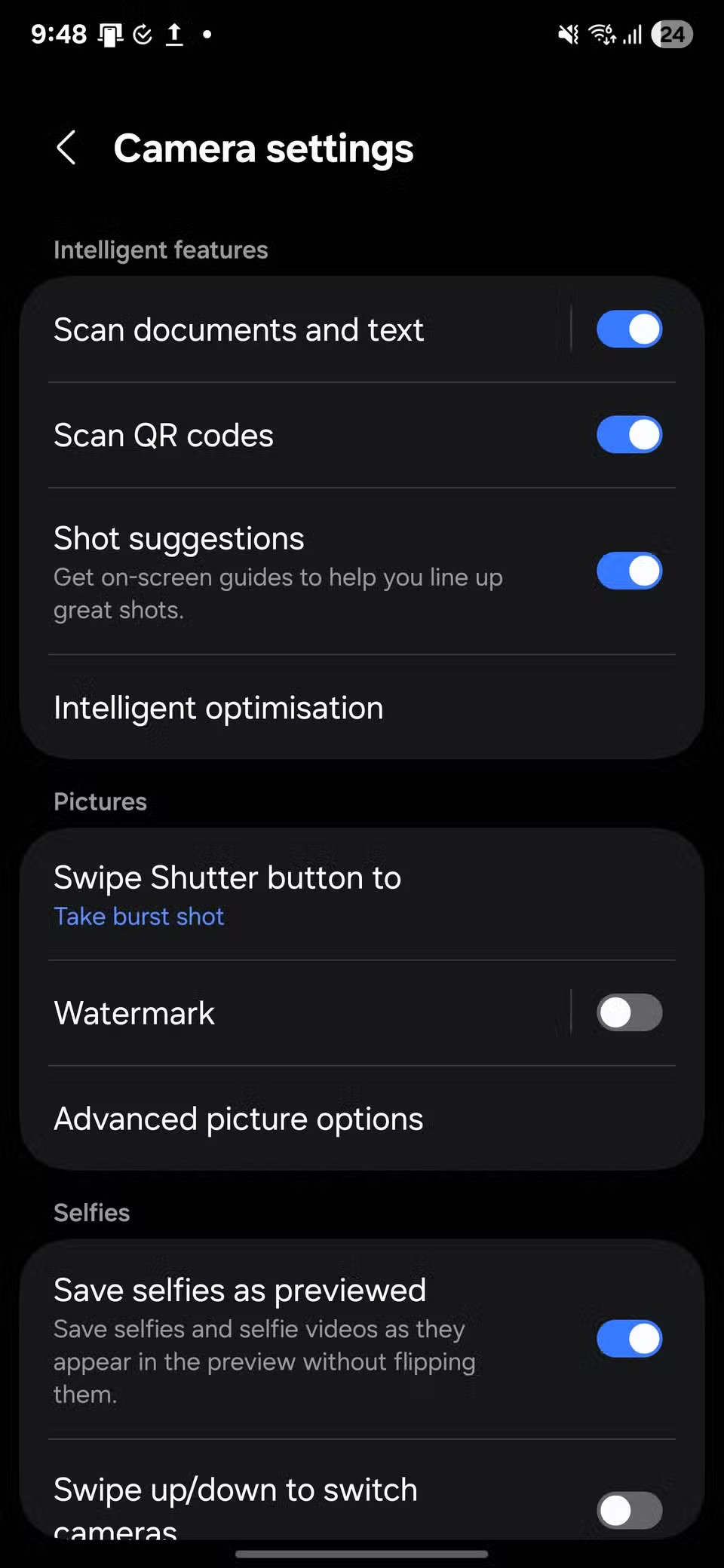
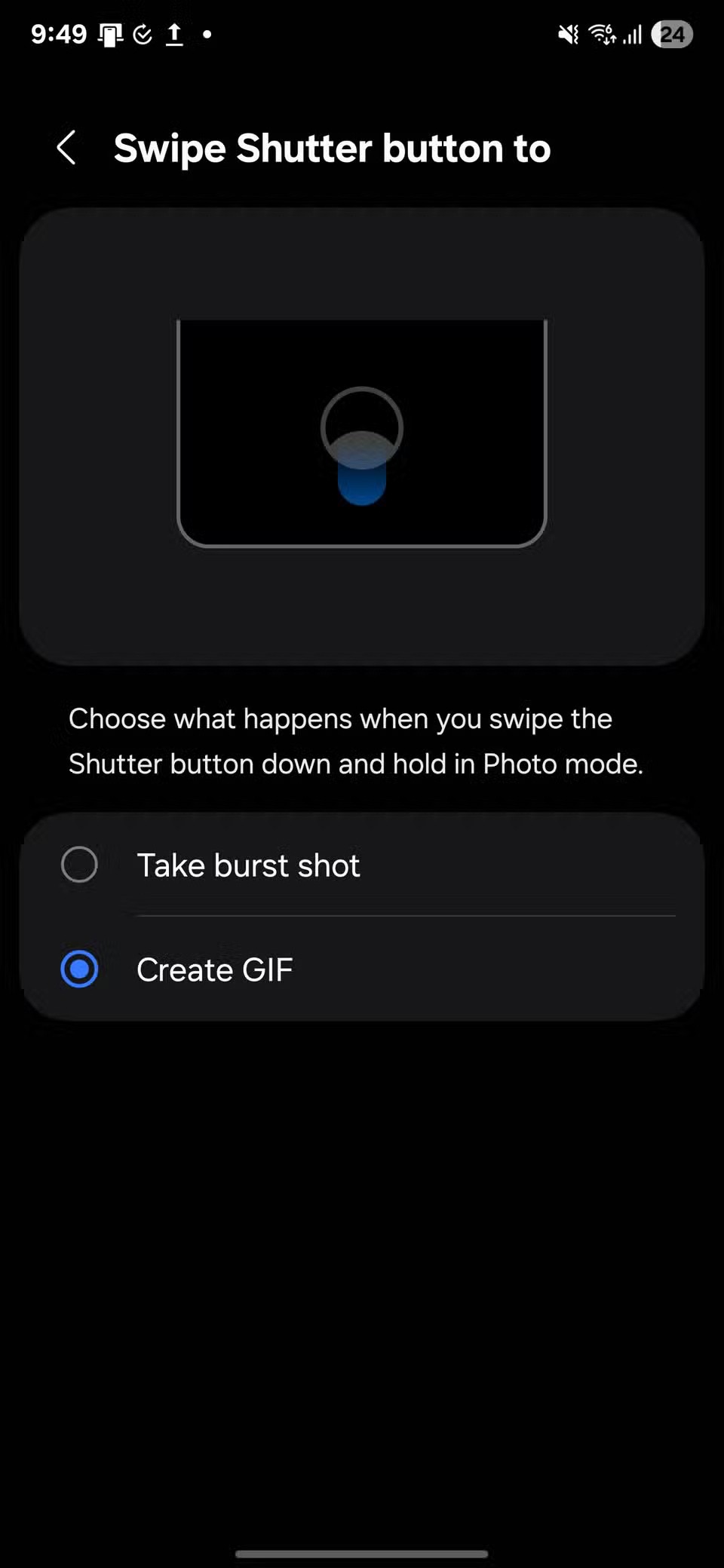
Dabar, kai esate fotografavimo režime , braukite ir laikykite nuspaudę užrakto mygtuką. Jūsų telefonas greitai nufotografuos kelias nuotraukas iš eilės ir automatiškai jas sujungs į trumpą, ciklišką GIF failą . Tai puikiai tinka reakcijoms, žaismingoms išraiškoms ar bet kam, kas juda. Išsaugojus, galite iš karto ja pasidalyti nekonvertuodami.
3. Leiskite fotoaparatui optimizuoti jūsų nuotraukas!
Norėdami įjungti šią funkciją, atidarykite kameros nustatymus ir eikite į „Intelligent optimisation“ . Ten įjunkite scenos optimizavimo priemonę .
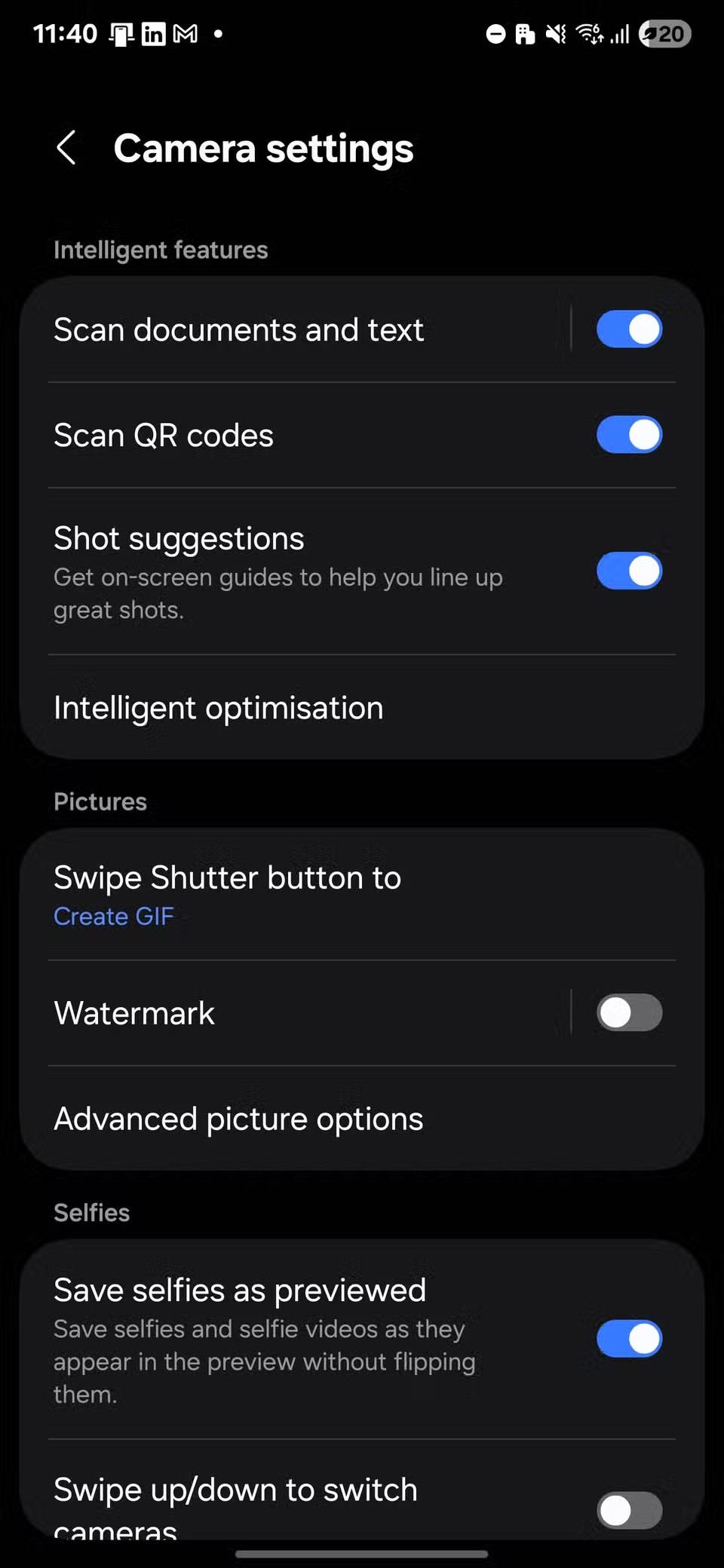
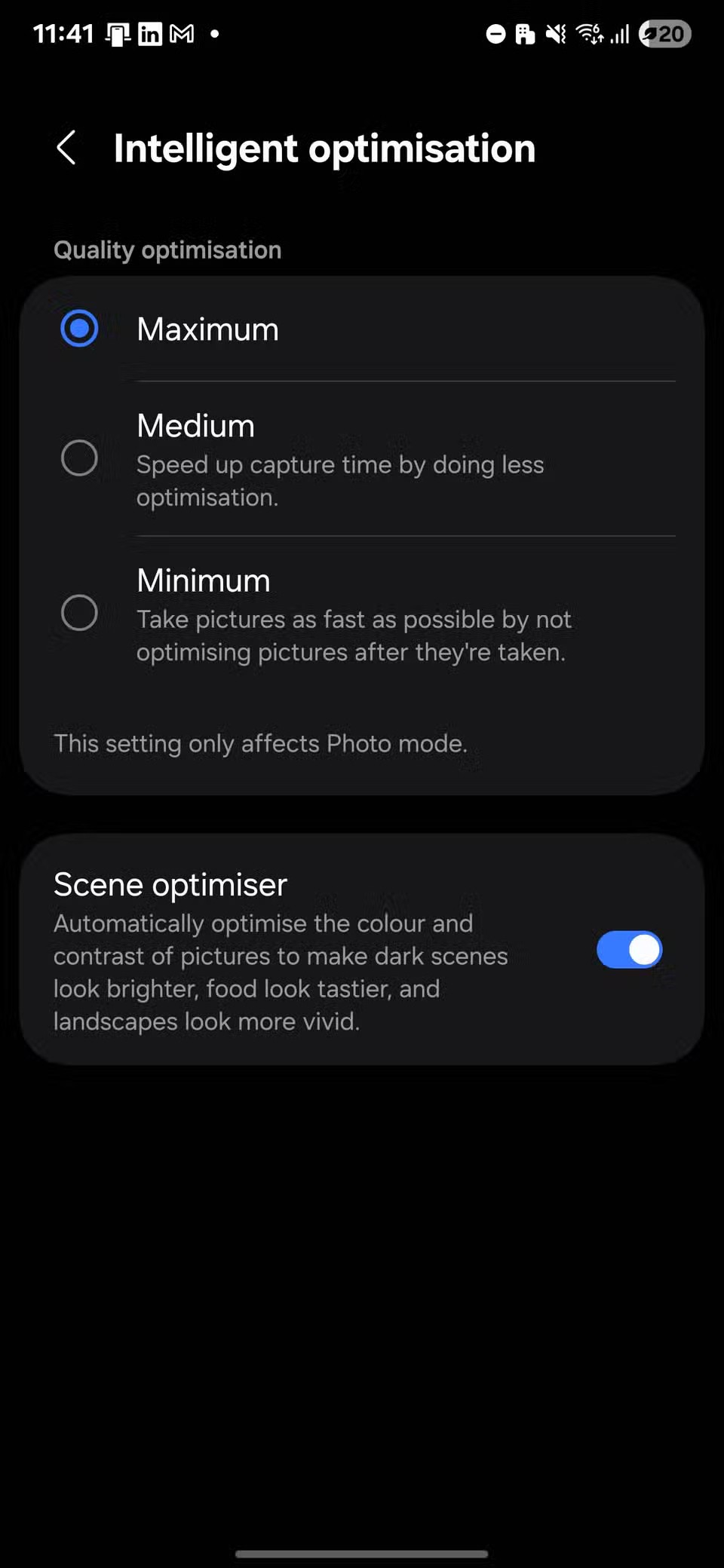
Įjungus kamerą, ji realiuoju laiku atpažįsta sceną ir pritaiko subtilius koregavimus, kad pagerintų galutinį rezultatą jums net piršto nepajudinus.
2. Paryškinkite portretus naudodami „Color Point“
Norėdami išbandyti šią funkciją, atidarykite programėlę „Fotoaparatas“ ir perjunkite į portreto režimą . Palieskite efektų piktogramą , esančią kairėje nuo priartinimo valdiklių, tada filtrų sąraše pasirinkite SPALVŲ TAŠKAS .
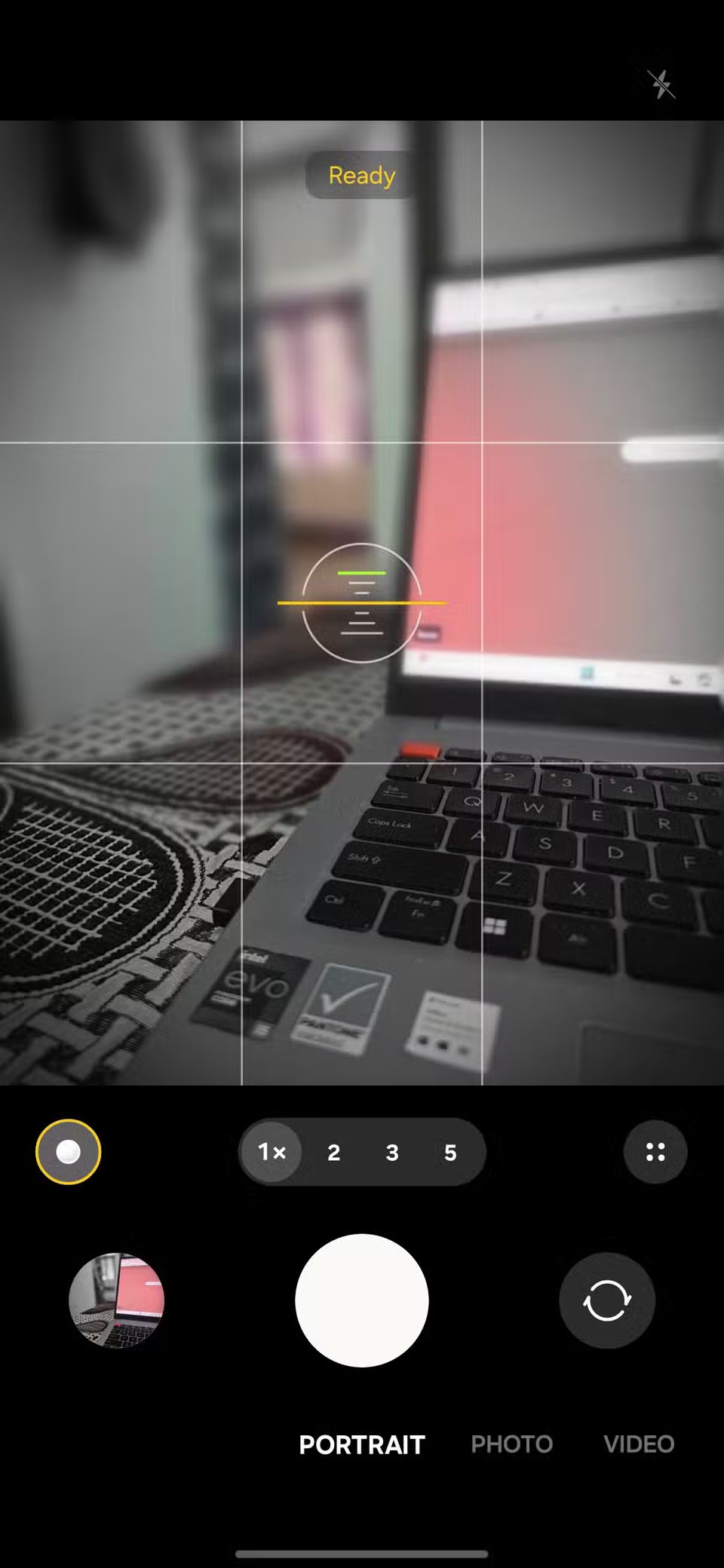
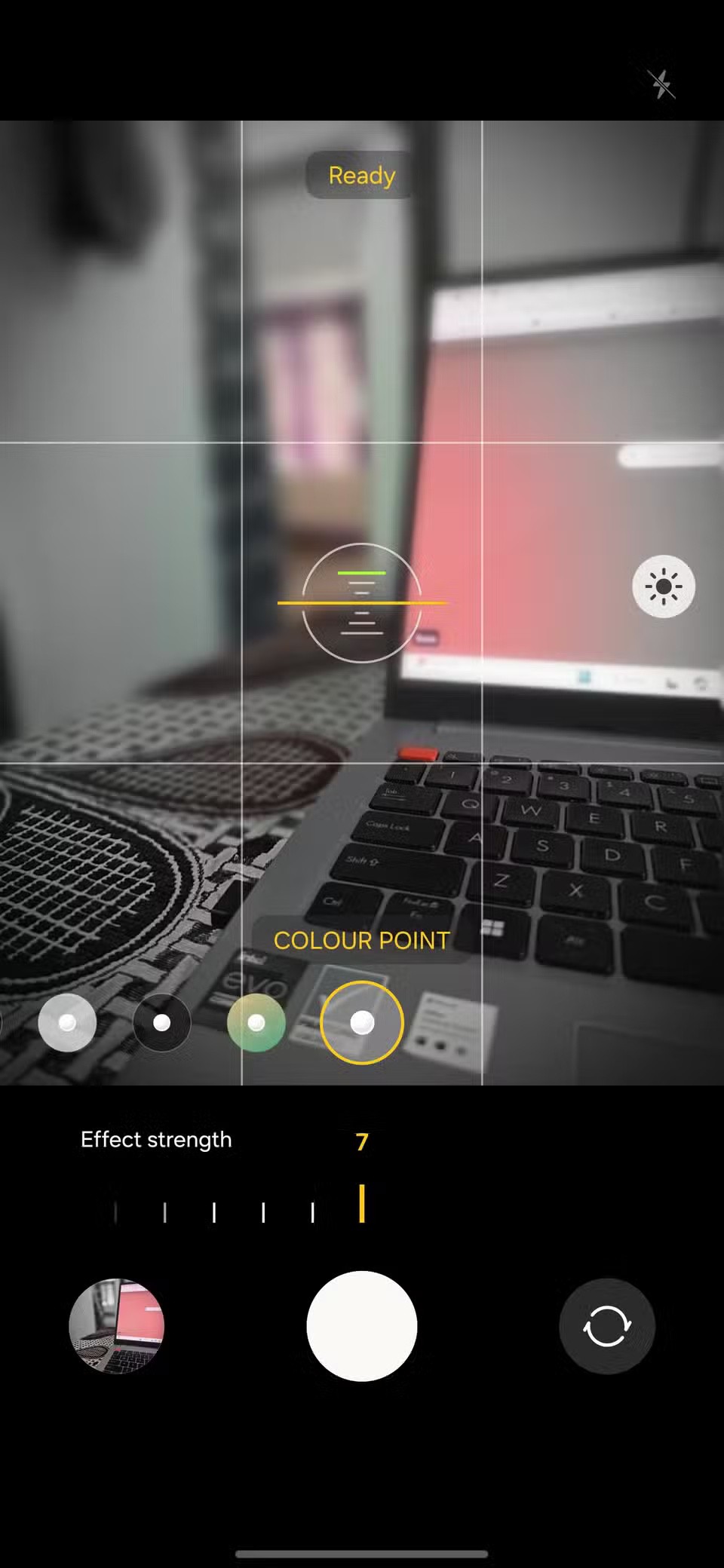
Pasirinkus efektą, jis bus rodomas tiesiai vaizdo ieškiklyje, todėl galėsite tiksliai sulygiuoti nuotrauką taip, kaip norite. Fono suliejimą taip pat galite reguliuoti tiesiai ekrane naudodami slankiklį.
1. Išjunkite fotoaparato užrakto garsą
Norėdami tai nustatyti, atidarykite „Nustatymai“ , eikite į „Režimai ir rutinos“ , tada palieskite „Rutinos“ . Palieskite piktogramą + , kad sukurtumėte naują rutiną. Skiltyje „Jei “ palieskite + , tada ieškokite „Programa atidaryta“ > „Kamera“ ir palieskite „ Atlikta“.
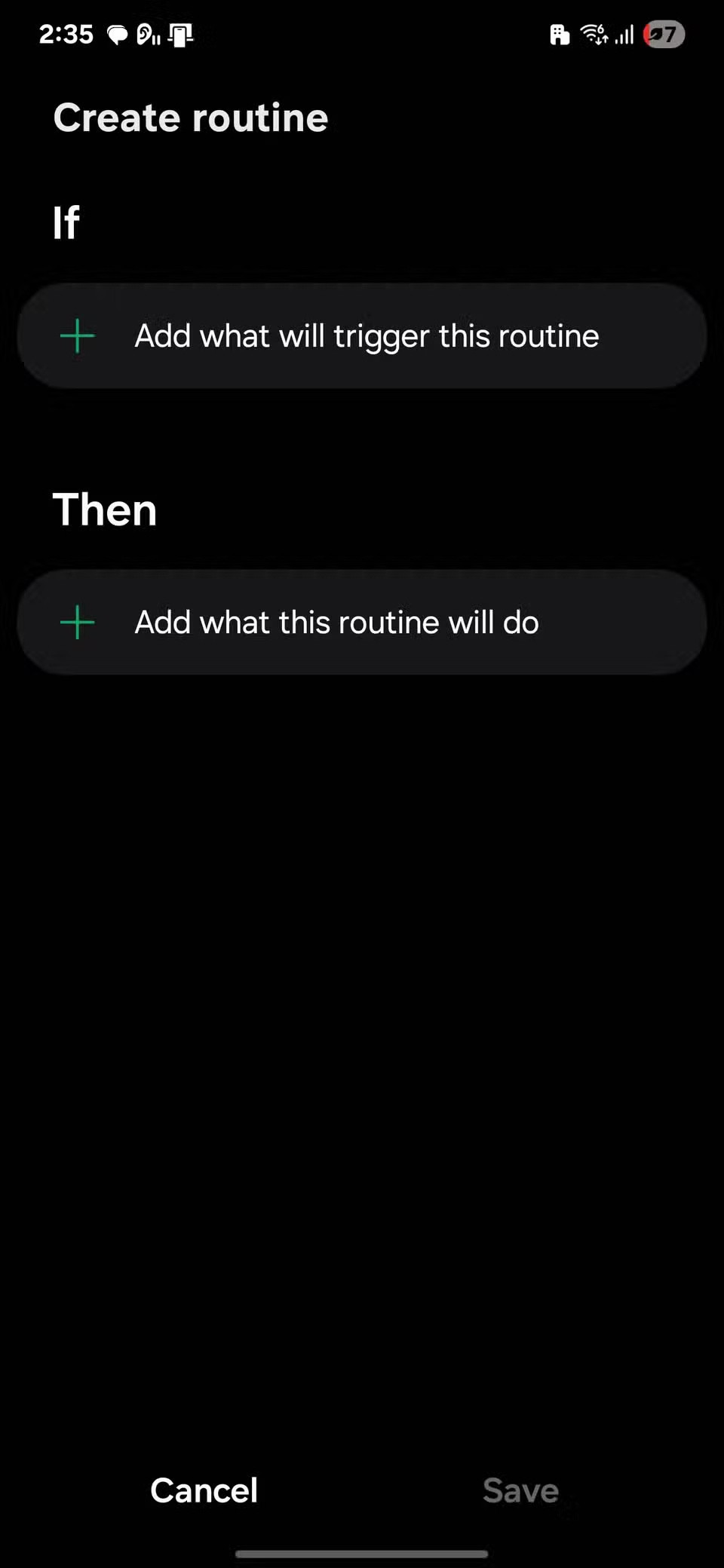
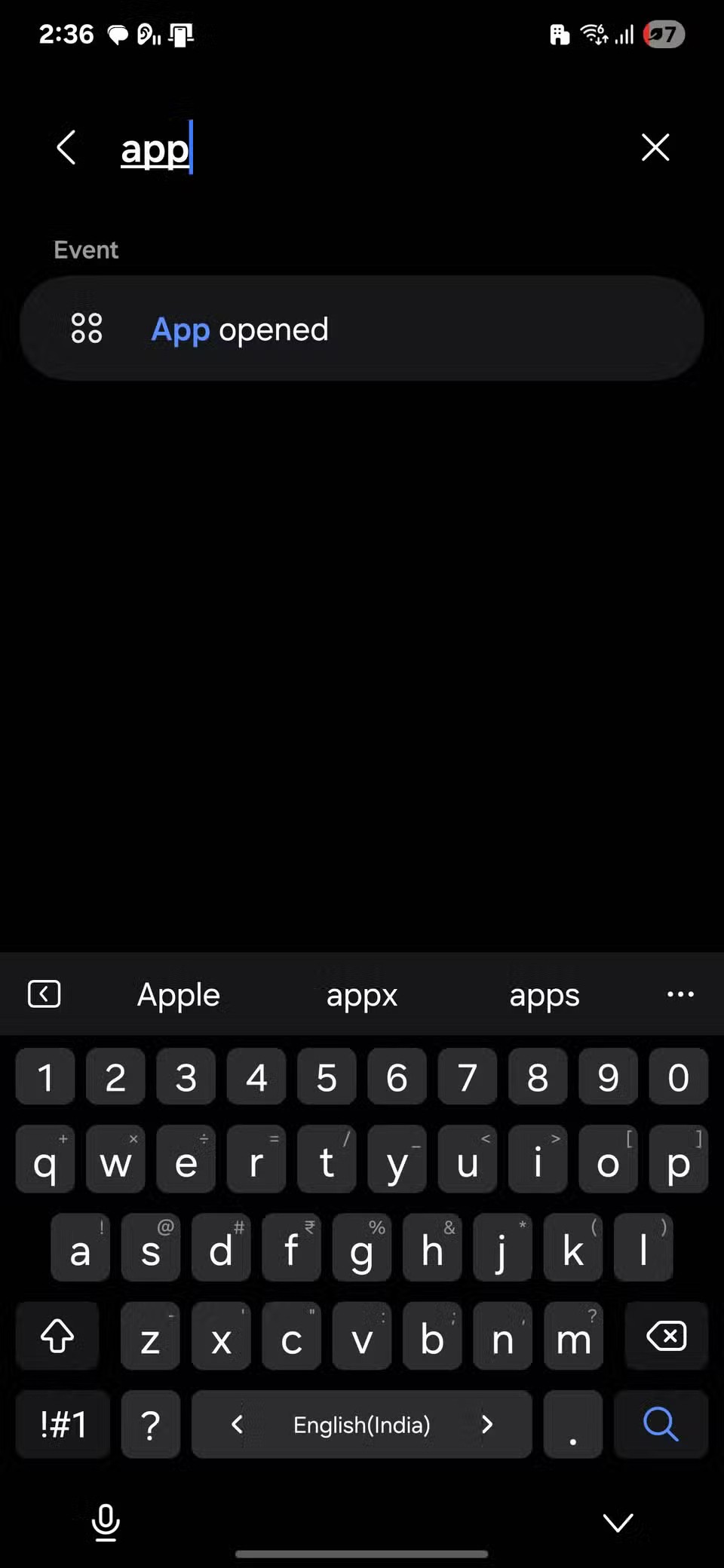
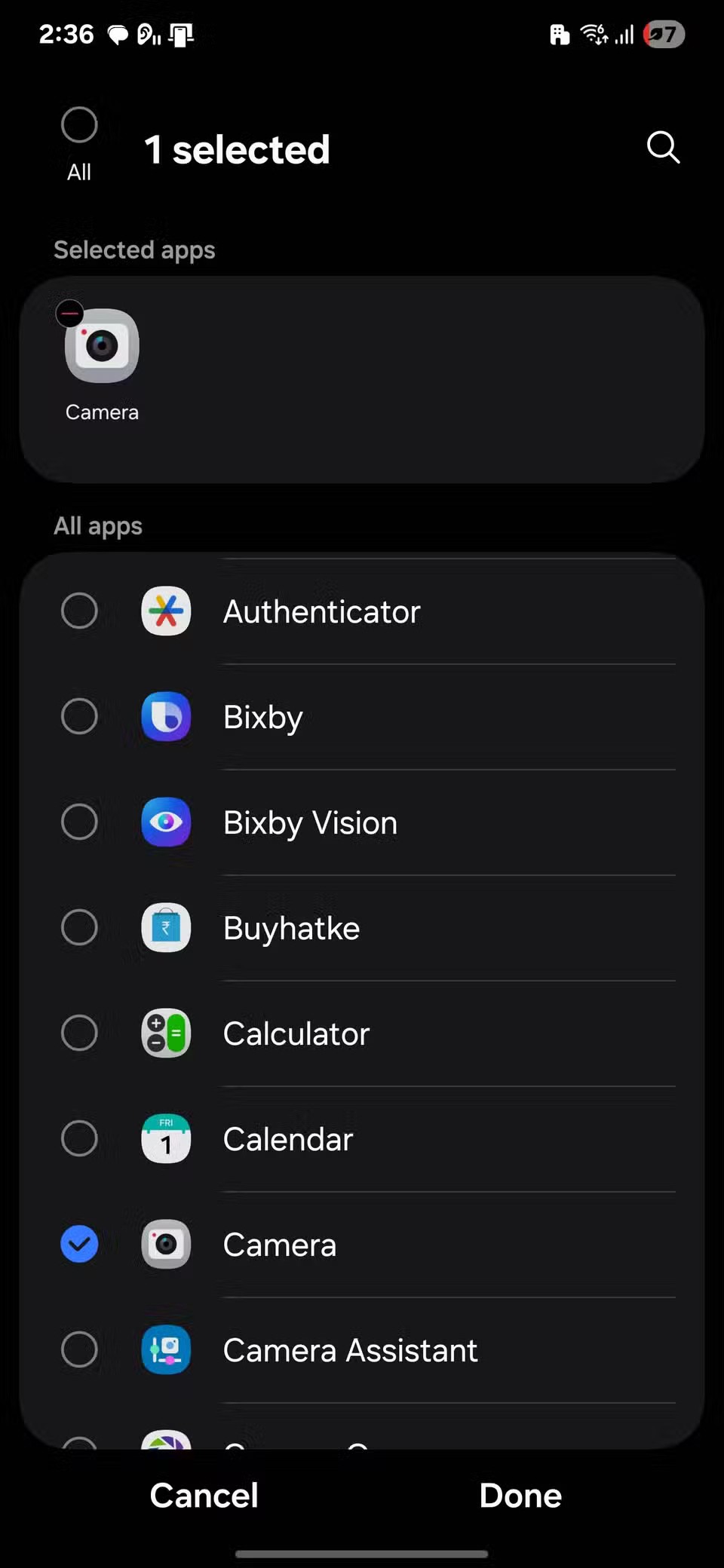
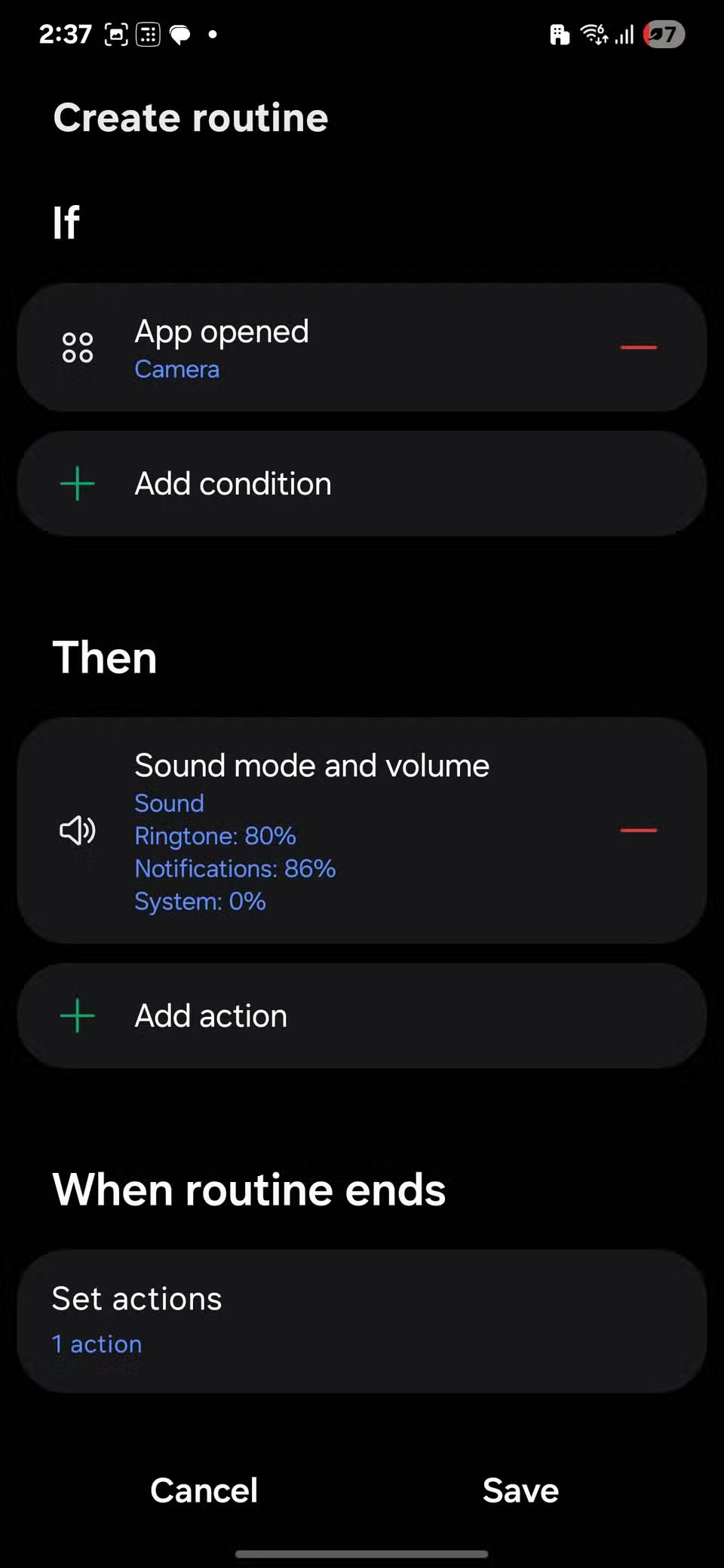
Dabar eikite į „Tada“ , palieskite + , slinkite iki „Garsai ir vibracija“ ir pasirinkite „Garso režimas ir garsumas“ . Nuvilkite slankiklį „Sistemos garsas“ į 0 % , palieskite „ Atlikta“ ir pasirinkite „Išsaugoti“ . Jei norite, priskirkite rutinai piktogramą ir dar kartą palieskite „Atlikta“ , kad baigtumėte sąranką.
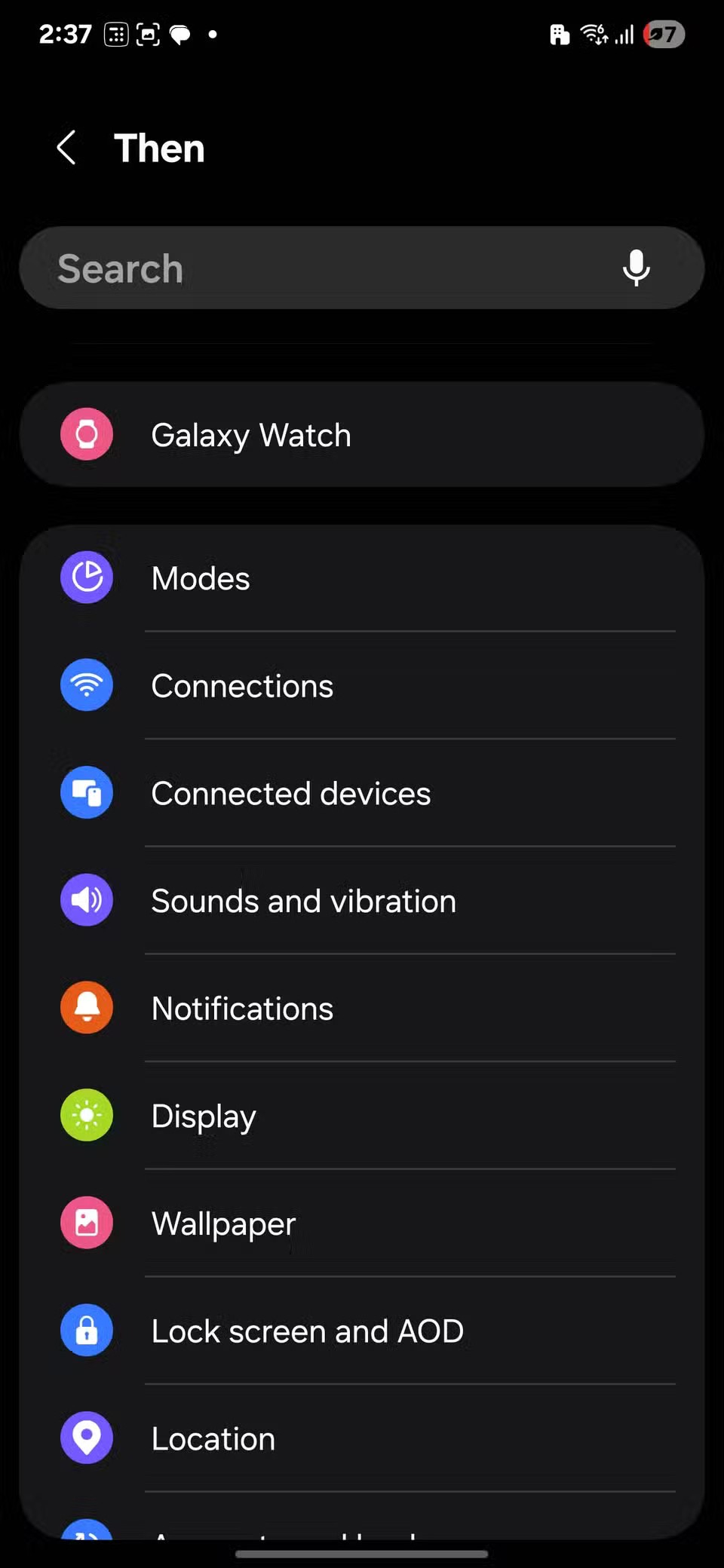
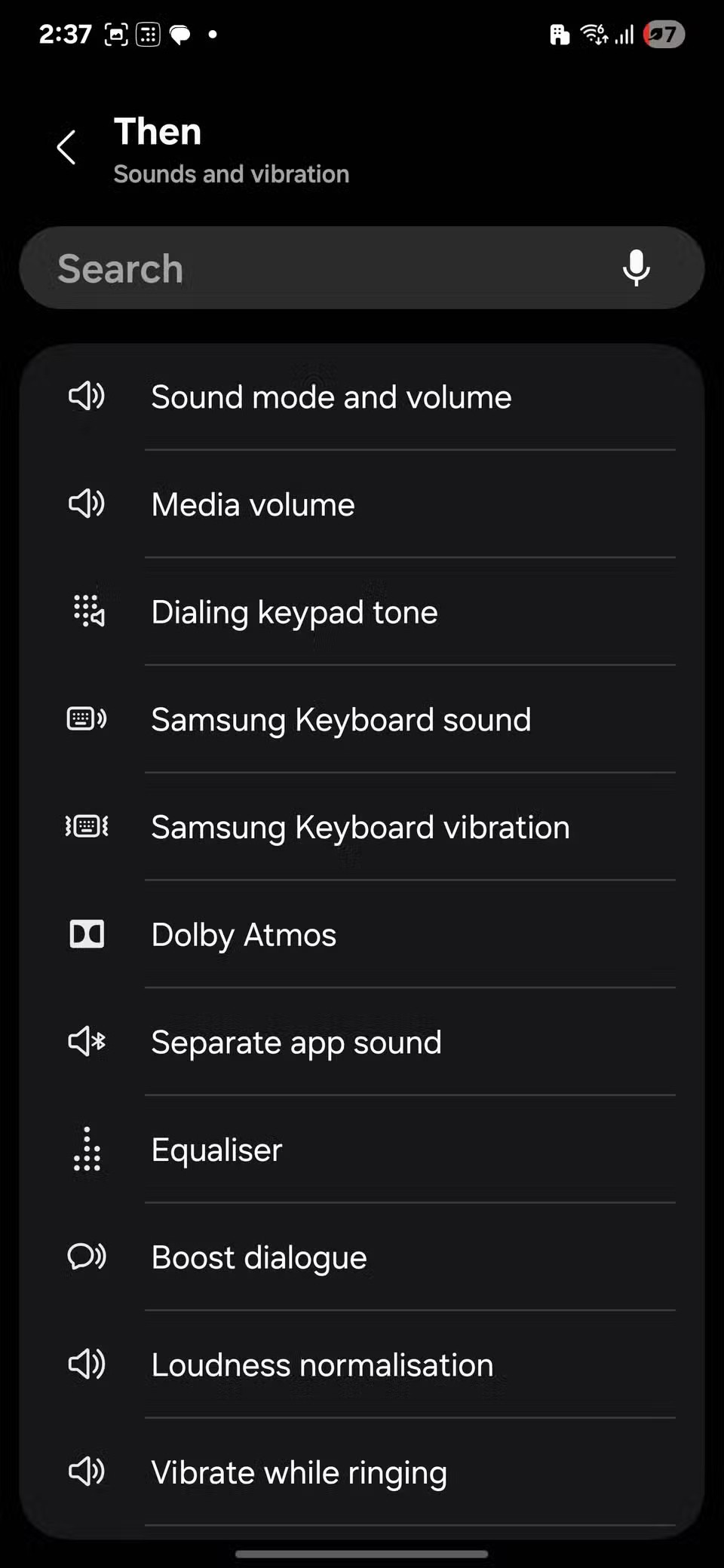
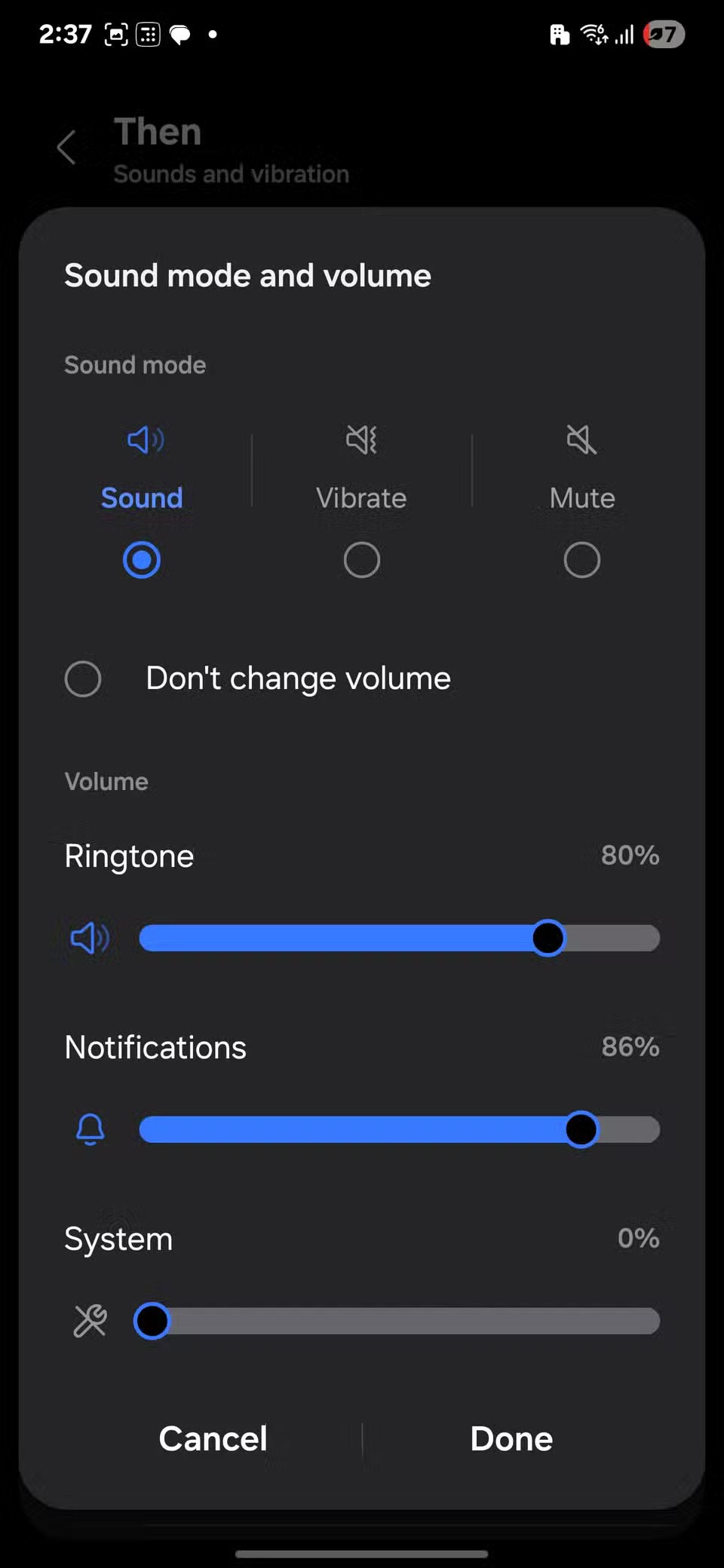
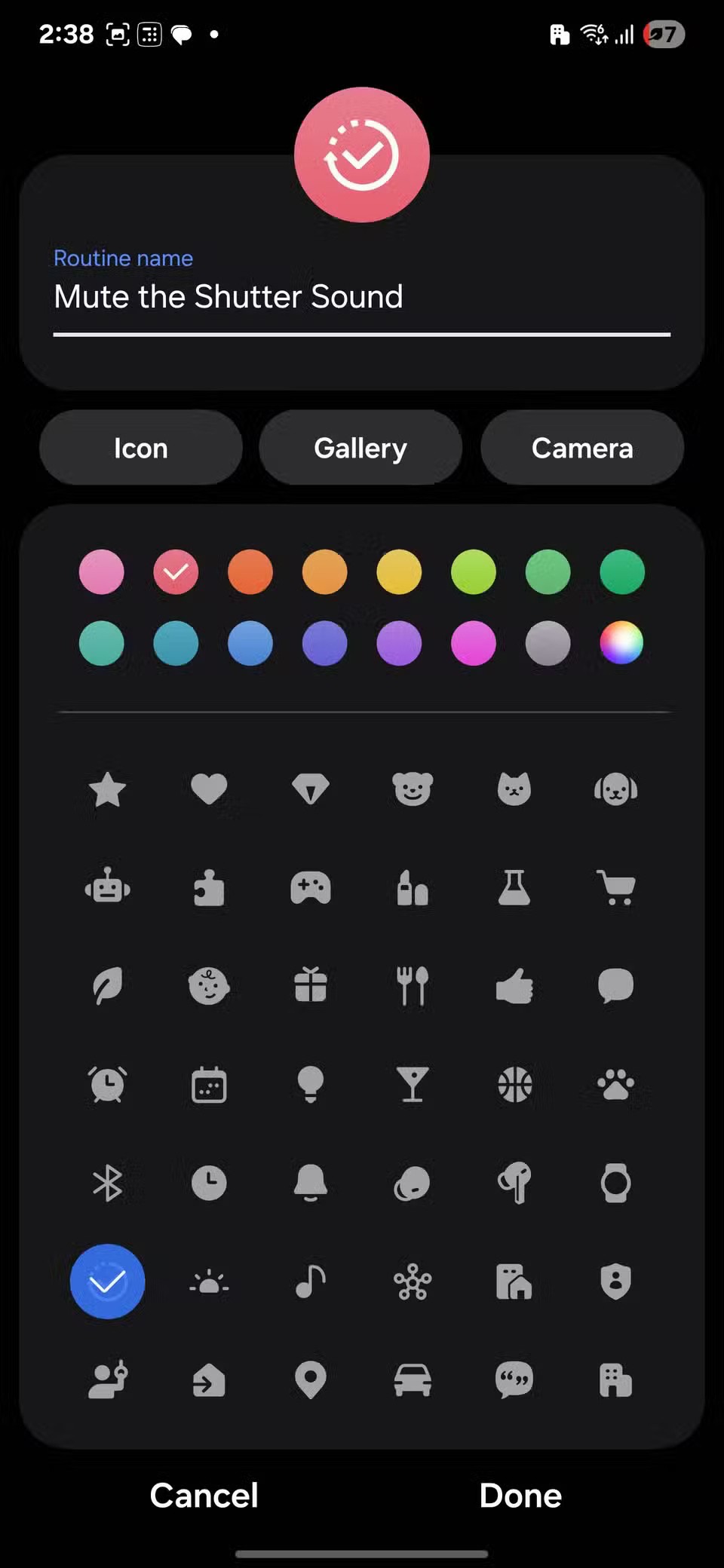
Dabar jūsų telefonas automatiškai nutildys fotoaparato užrakto garsą kiekvieną kartą atidarius fotoaparato programėlę. Daugiau nebereikės vargti su garsumo mygtukais ar jaudintis dėl triukšmo, kai reikia tylėti.
Įvedę root teises į „Android“ telefoną, gausite visišką prieigą prie sistemos ir galėsite paleisti daugybę programų, kurioms reikalinga root teisė.
„Android“ telefono mygtukai skirti ne tik garsumui reguliuoti ar ekranui pažadinti. Atlikus kelis paprastus pakeitimus, jie gali tapti sparčiaisiais klavišais, skirtais greitai nufotografuoti, praleisti dainas, paleisti programas ar net įjungti avarines funkcijas.
Jei palikote nešiojamąjį kompiuterį darbe ir turite skubiai išsiųsti ataskaitą viršininkui, ką daryti? Naudokite išmanųjį telefoną. Dar sudėtingiau – paverskite telefoną kompiuteriu, kad galėtumėte lengviau atlikti kelias užduotis vienu metu.
„Android 16“ turi užrakinimo ekrano valdiklius, kad galėtumėte keisti užrakinimo ekraną pagal savo skonį, todėl užrakinimo ekranas yra daug naudingesnis.
„Android“ vaizdo vaizde režimas padės sumažinti vaizdo įrašą ir žiūrėti jį vaizdo vaizde režimu, žiūrint vaizdo įrašą kitoje sąsajoje, kad galėtumėte atlikti kitus veiksmus.
Vaizdo įrašų redagavimas „Android“ sistemoje taps lengvas dėka geriausių vaizdo įrašų redagavimo programų ir programinės įrangos, kurią išvardijome šiame straipsnyje. Įsitikinkite, kad turėsite gražių, magiškų ir stilingų nuotraukų, kuriomis galėsite dalytis su draugais „Facebook“ ar „Instagram“.
„Android Debug Bridge“ (ADB) yra galinga ir universali priemonė, leidžianti atlikti daugybę veiksmų, pavyzdžiui, rasti žurnalus, įdiegti ir pašalinti programas, perkelti failus, gauti šaknines ir „flash“ ROM kopijas, kurti įrenginių atsargines kopijas.
Su automatiškai spustelėjamomis programėlėmis. Jums nereikės daug ką daryti žaidžiant žaidimus, naudojantis programėlėmis ar atliekant įrenginyje esančias užduotis.
Nors stebuklingo sprendimo nėra, nedideli įrenginio įkrovimo, naudojimo ir laikymo būdo pakeitimai gali turėti didelės įtakos akumuliatoriaus nusidėvėjimo sulėtinimui.
Šiuo metu daugelio žmonių mėgstamas telefonas yra „OnePlus 13“, nes be puikios aparatinės įrangos, jis taip pat turi jau dešimtmečius egzistuojančią funkciją: infraraudonųjų spindulių jutiklį („IR Blaster“).
„Google Play“ yra patogi, saugi ir tinka daugumai žmonių. Tačiau yra daugybė alternatyvių programėlių parduotuvių – vienos siūlo atvirumą, kitos teikia pirmenybę privatumui, o dar kitos – tiesiog smagi pertrauka.
„TWRP“ leidžia vartotojams išsaugoti, įdiegti, kurti atsargines kopijas ir atkurti programinę-aparatinę įrangą savo įrenginiuose, nesijaudinant dėl įrenginio būsenos, kai „Android“ įrenginiuose įdiegiama root programa, mirksi arba diegiama nauja programinė-aparatinė įranga.
Jei manote, kad gerai pažįstate savo „Galaxy“ įrenginį, „Good Lock“ parodys, kiek daug daugiau jis gali.
Dauguma mūsų į savo išmaniojo telefono įkrovimo prievadą žiūrime taip, tarsi jo vienintelė funkcija būtų palaikyti akumuliatoriaus energiją. Tačiau tas mažas prievadas yra daug galingesnis, nei galima manyti.
Jei pavargote nuo universalių patarimų, kurie niekada neveikia, pateikiame keletą, kurie tyliai keičia jūsų fotografavimo būdą.
Dauguma vaikų renkasi žaisti, o ne mokytis. Tačiau šie mobilieji žaidimai, kurie yra ir lavinamieji, ir linksmi, patiks mažiems vaikams.
Išbandykite „Skaitmeninę gerovę“ savo „Samsung“ telefone ir sužinokite, kiek laiko per dieną praleidžiate prie telefono!
Netikrų skambučių programėlė padeda jums skambinti iš savo telefono, kad išvengtumėte nepatogių, nepageidaujamų situacijų.
Jei tikrai norite apsaugoti savo telefoną, pats laikas pradėti jį užrakinti, kad išvengtumėte vagysčių, taip pat apsaugotumėte jį nuo įsilaužimų ir sukčiavimo.
Jūsų „Samsung“ telefono USB prievadas skirtas ne tik įkrovimui. Nuo telefono pavertimo staliniu kompiuteriu iki kitų įrenginių maitinimo – šios mažai žinomos programėlės pakeis jūsų įrenginio naudojimo būdą.
Įvedę root teises į „Android“ telefoną, gausite visišką prieigą prie sistemos ir galėsite paleisti daugybę programų, kurioms reikalinga root teisė.
„Android“ telefono mygtukai skirti ne tik garsumui reguliuoti ar ekranui pažadinti. Atlikus kelis paprastus pakeitimus, jie gali tapti sparčiaisiais klavišais, skirtais greitai nufotografuoti, praleisti dainas, paleisti programas ar net įjungti avarines funkcijas.
Jei palikote nešiojamąjį kompiuterį darbe ir turite skubiai išsiųsti ataskaitą viršininkui, ką daryti? Naudokite išmanųjį telefoną. Dar sudėtingiau – paverskite telefoną kompiuteriu, kad galėtumėte lengviau atlikti kelias užduotis vienu metu.
„Android 16“ turi užrakinimo ekrano valdiklius, kad galėtumėte keisti užrakinimo ekraną pagal savo skonį, todėl užrakinimo ekranas yra daug naudingesnis.
„Android“ vaizdo vaizde režimas padės sumažinti vaizdo įrašą ir žiūrėti jį vaizdo vaizde režimu, žiūrint vaizdo įrašą kitoje sąsajoje, kad galėtumėte atlikti kitus veiksmus.
Vaizdo įrašų redagavimas „Android“ sistemoje taps lengvas dėka geriausių vaizdo įrašų redagavimo programų ir programinės įrangos, kurią išvardijome šiame straipsnyje. Įsitikinkite, kad turėsite gražių, magiškų ir stilingų nuotraukų, kuriomis galėsite dalytis su draugais „Facebook“ ar „Instagram“.
„Android Debug Bridge“ (ADB) yra galinga ir universali priemonė, leidžianti atlikti daugybę veiksmų, pavyzdžiui, rasti žurnalus, įdiegti ir pašalinti programas, perkelti failus, gauti šaknines ir „flash“ ROM kopijas, kurti įrenginių atsargines kopijas.
Su automatiškai spustelėjamomis programėlėmis. Jums nereikės daug ką daryti žaidžiant žaidimus, naudojantis programėlėmis ar atliekant įrenginyje esančias užduotis.
Nors stebuklingo sprendimo nėra, nedideli įrenginio įkrovimo, naudojimo ir laikymo būdo pakeitimai gali turėti didelės įtakos akumuliatoriaus nusidėvėjimo sulėtinimui.
Šiuo metu daugelio žmonių mėgstamas telefonas yra „OnePlus 13“, nes be puikios aparatinės įrangos, jis taip pat turi jau dešimtmečius egzistuojančią funkciją: infraraudonųjų spindulių jutiklį („IR Blaster“).
















